1、大家已经了解到了,需要新建XPS文件时,需要微软的office 10,不过,这套办公软件会有人不习惯,所以不用。仅仅为了一个XPS去下载,也不值得。这一套700多MB的东西,下载下来都到猴年马月了!鉴于大家比较喜欢使用wps办公软件,我在此就说说wps是如何生成XPS文件的。

2、打开WPS文字,看到左上角有“WPS文字”字样,单击它。
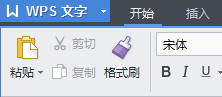
3、然后,你在单击“打印(P)”,进行下一步。

4、注意到红圈的地方,单机这个地方。

5、单机红圈所在的那一个,注意一定不要点错!

6、然后点击“确定”。
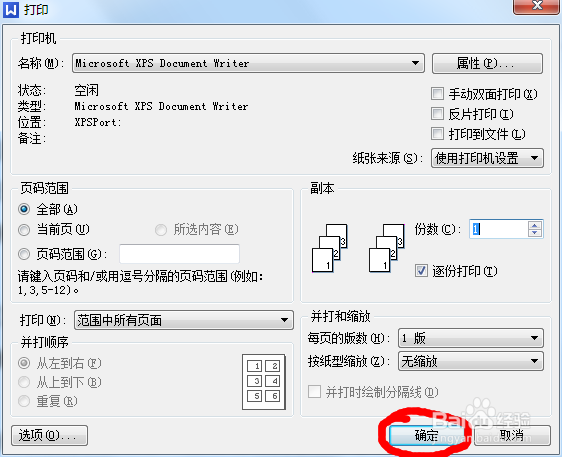
7、现在保存即可。

8、好了,我们现在已经可以制作,那么说说怎么打开XPS吧。
9、单机“开始”,也就是左下角的图标。

10、然后单机“所有程序”

11、我们可以看到红线勾住的那个蓝色纸飞机的图标的软件。名字是"XPS Viewer",单击打开它。
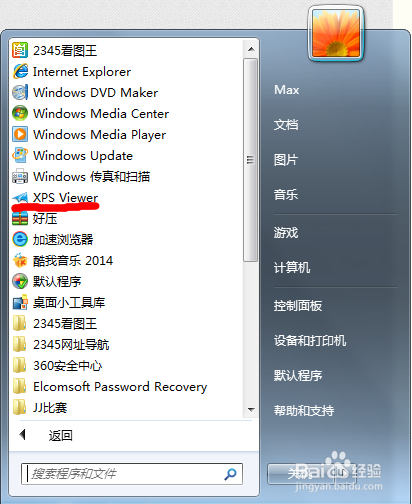
12、然后单击“文件”,然后单击“打开(O)”。(如图所示)

13、看!XPS!单机你刚才保存的那个文件,再单击打开就OK了!你现在就可以浏览你的XPS文档了!如果想大概了解更多功能,在这个打开的界面上按“F1”获取帮助。

14、至于这个软件的更多功能,都十分实用。权限和签名也很有用。这些我们以后再说哦!

15、本经验就到此结束了。

